Tại sao cắm tai nghe vào máy tính không nghe được là thắc mắc của nhiều người khi gặp sự cố này. Theo đó, lỗi cắm tai nghe vào máy tính không nghe được xảy ra do nhiều nguyên nhân khác nhau. Tham khảo ngay bài viết này của Blogkienthuc.edu.vn để biết cách khắc phục nhanh chóng, hiệu quả.
Trong quá trình sử dụng, rất nhiều người dùng gặp sự cố cắm tai nghe vào máy tính nhưng không nghe được. Điều này khiến người dùng gặp khó khăn trong việc giải trí, làm việc hay học tập. Vậy, tại sao cắm tai nghe vào máy tính không nghe được? Cùng Blogkienthuc.edu.vn tìm hiểu nguyên nhân và cách khắc phục trong nội dung bài viết bên dưới đây.
Bạn đang đọc: Tại sao cắm tai nghe vào máy tính không nghe được? Mách bạn cách khắc phục hiệu quả nhất
Tại sao cắm tai nghe vào máy tính không nghe được?
Tại sao cắm tai nghe vào máy tính không nghe được? Theo đó, vấn đề không nghe được khi cắm tai nghe vào máy tính là sự cố phổ biến. Sự cố này có thể xuất hiện do các nguyên nhân sau:
- Tai nghe bị hỏng hoặc jack cắm tai nghe gặp sự cố.
- Hệ điều hành Windows bị lỗi.
- Âm thanh trên máy tính đã bị tắt.
- Driver âm thanh của máy tính đã lỗi thời hoặc không tương thích với phiên bản hiện tại.

Cách sửa lỗi cắm tai nghe vào máy tính không nghe được
Sau khi đã giải đáp được thắc mắc: “Tại sao cắm tai nghe vào máy tính không nghe được?” thì cách xử lý cũng được nhiều người tìm kiếm. Theo đó, mỗi nguyên nhân sẽ có cách khắc phục khác nhau. Dưới đây là một số cách khắc phục cắm tai nghe vào máy tính không nghe được mà bạn có thể tham khảo.
Khởi động lại thiết bị
Trong quá trình sử dụng, Windows của bạn có thể gặp sự cố do quá tải hoặc xung đột phần mềm. Điều này sẽ khiến máy tính không nhận tai nghe. Để khắc phục, bạn nên khởi động lại máy tính để dọn dẹp các tác vụ chạy ngầm và giải quyết lỗi trên hệ điều hành Windows.
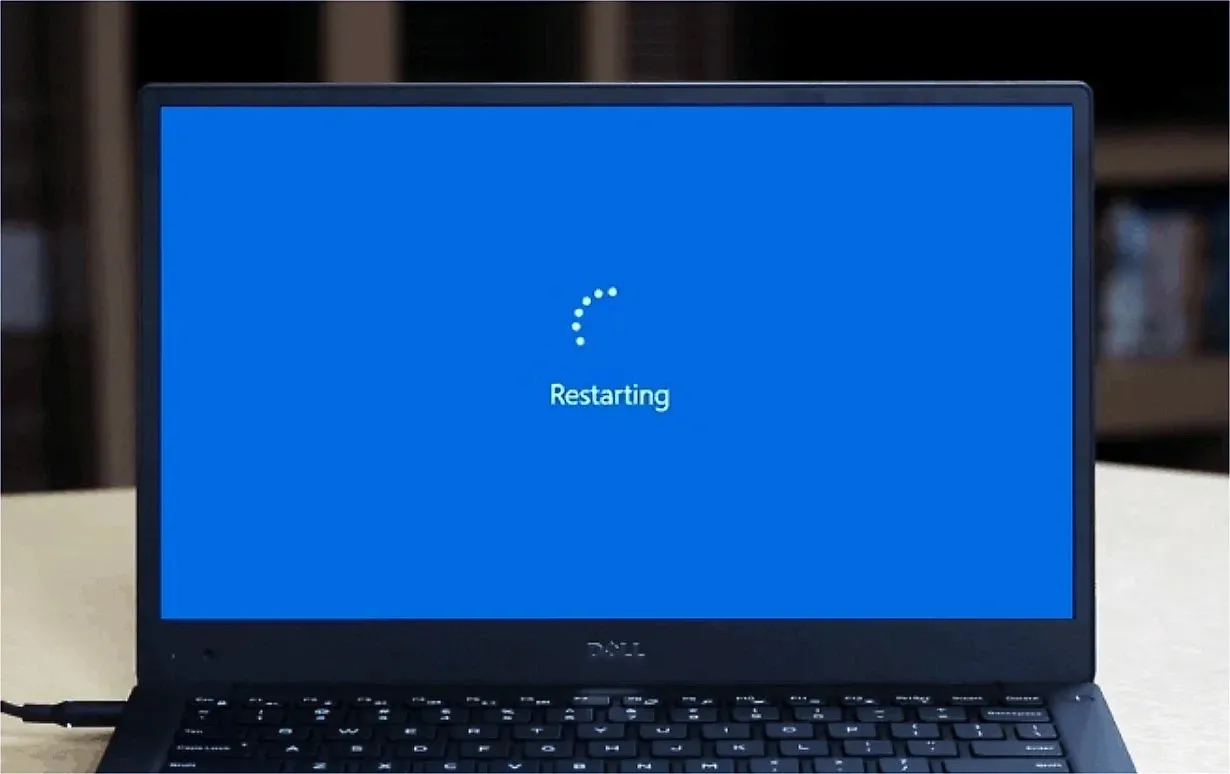
Kiểm tra tai nghe và cắm lại vào máy tính
Nếu vấn đề xuất phát từ tai nghe, bạn hãy kiểm tra kỹ xem sản phẩm đang dùng có bị hư hỏng không. Ngoài ra, bạn hãy lưu ý đến jack cắm của tai nghe. Đôi khi, nó có thể bị bẩn hoặc dính keo, gây ra sự cố không thể kết nối với máy tính.

Kiểm tra cài đặt âm thanh trên máy tính
Bạn hãy xem lại các thiết lập âm thanh trên máy tính. Vì đôi khi bạn có thể vô tình vô hiệu hóa các thiết lập này. Dưới đây là các hạng mục cài đặt mà bạn cần kiểm tra lại:
Kiểm tra Volume Mixer:
Bước 1: Click chuột phải vào biểu tượng loa ở góc phải của màn hình và chọn “Open Volume mixer“.
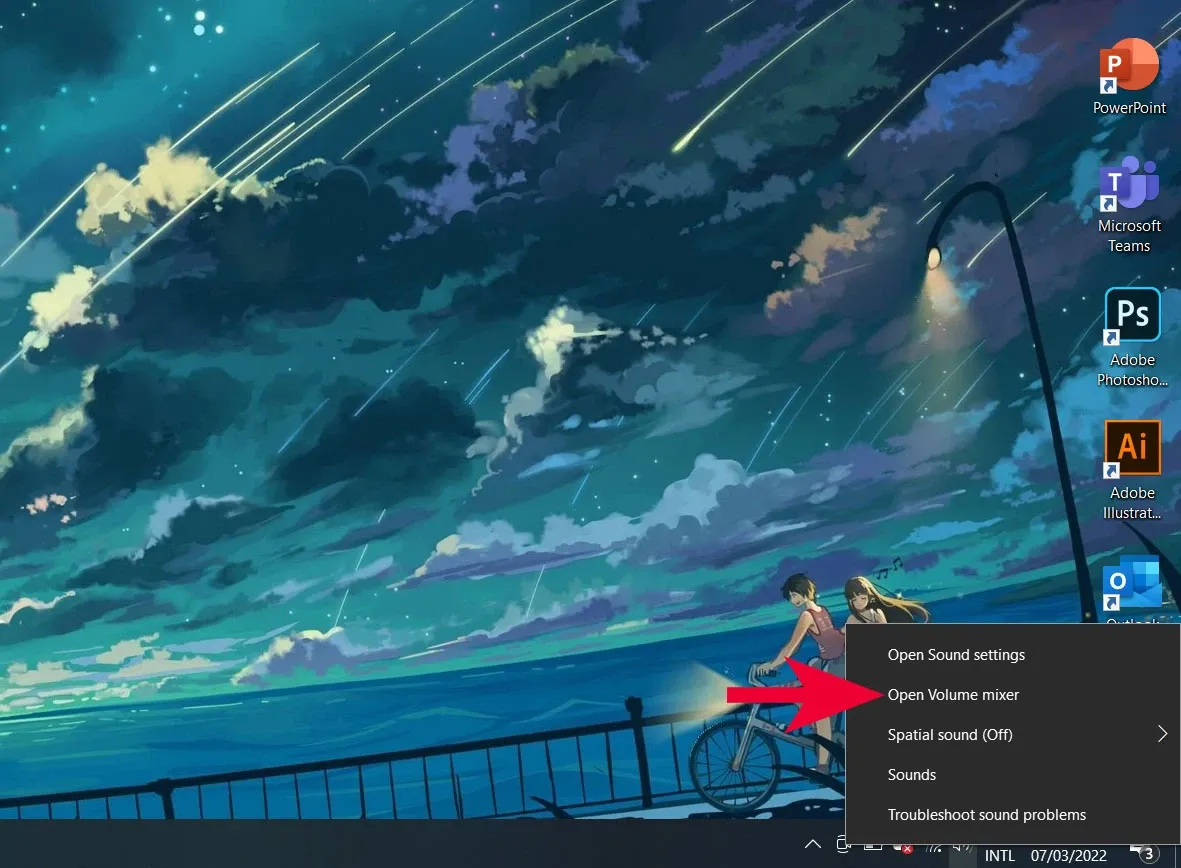
Bước 2: Kiểm tra các mục Device và Applications để xem liệu âm thanh có bị tắt không. Nếu có, hãy bật lại âm thanh cho cả hai mục này.
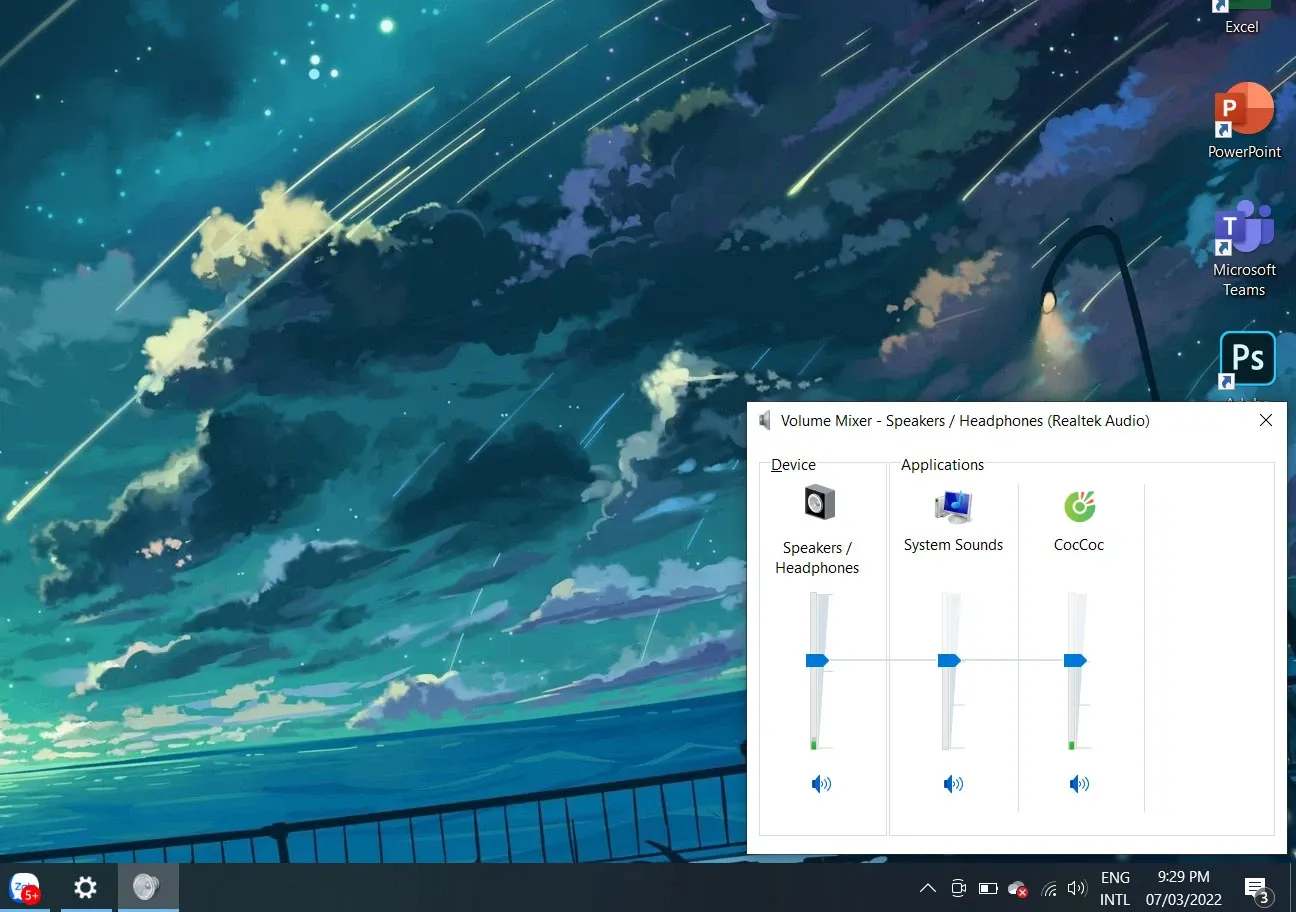
Kiểm tra Device Usage:
Bước 1: Click chuột phải vào biểu tượng loa ở góc phải của màn hình và chọn “Sounds“.
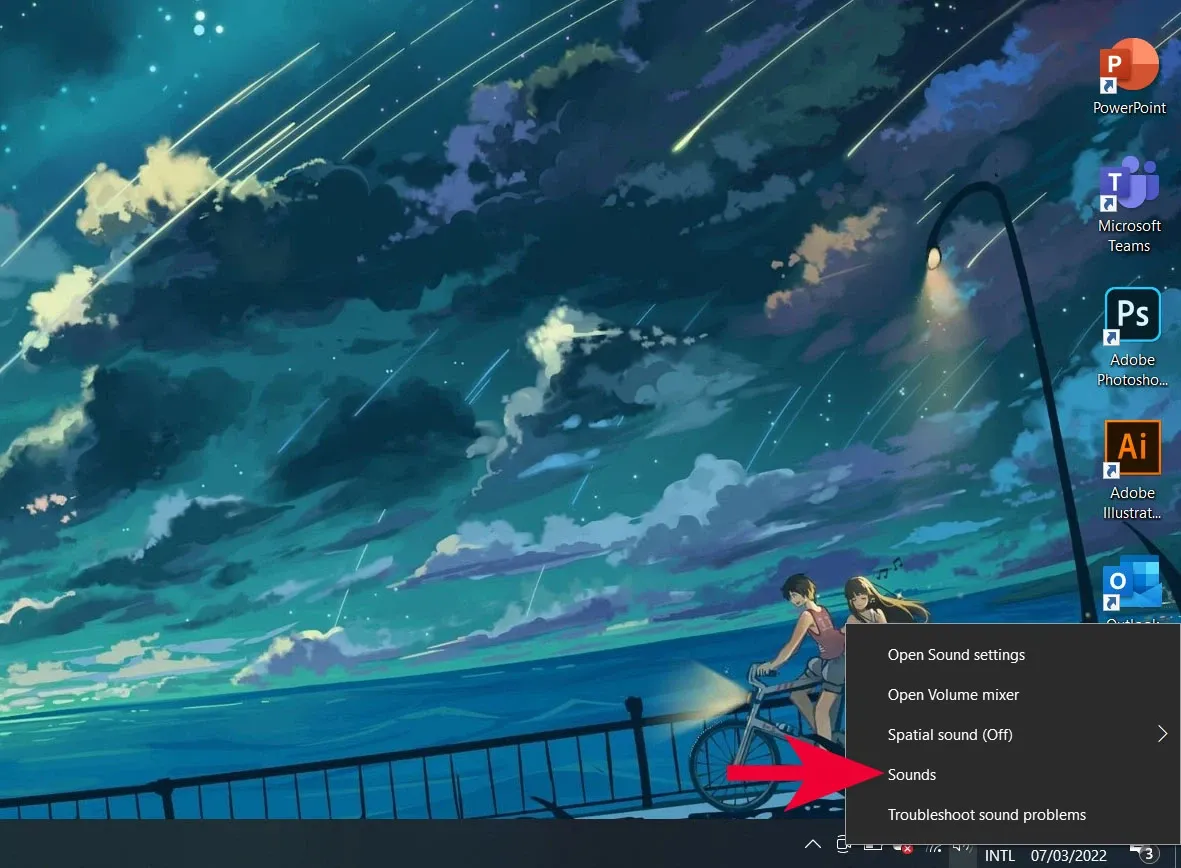
Bước 2: Nhấn chuột phải vào mục Speakers, sau đó chọn “Properties“.
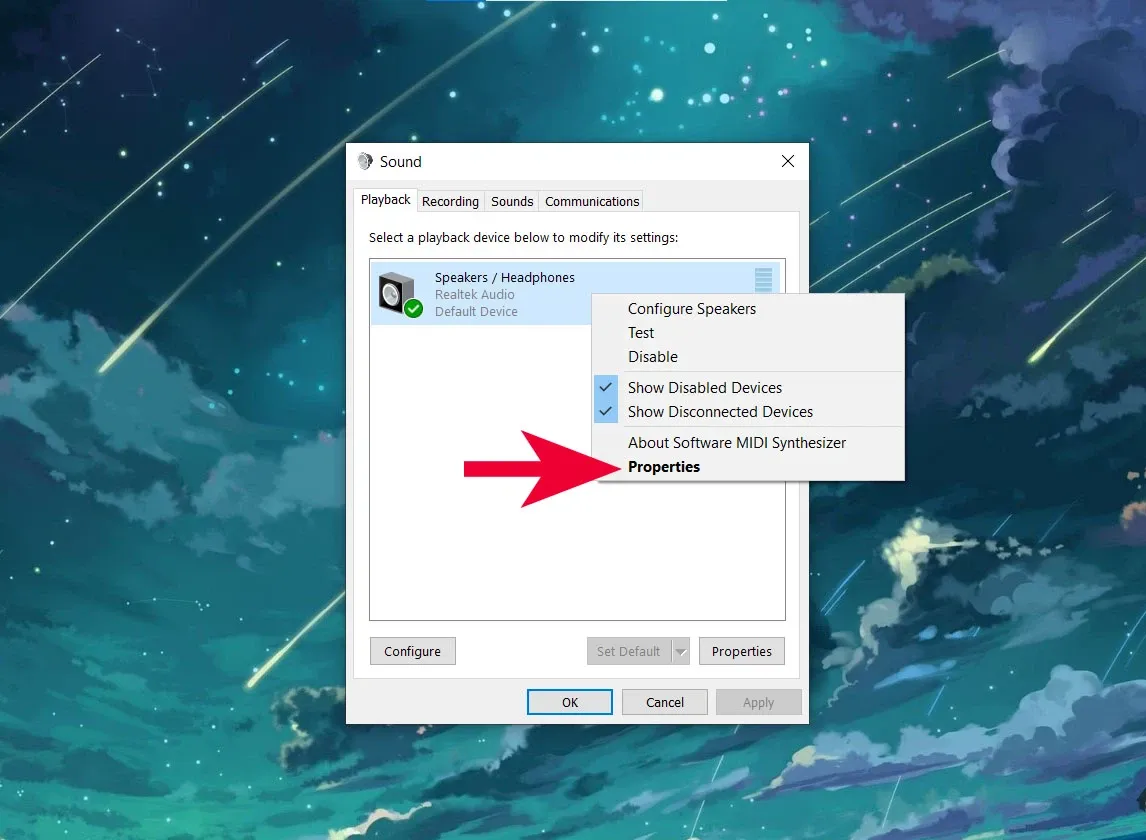
Bước 3: Trong cửa sổ Properties, đi đến phần Device usage ở phía dưới và chọn “Use this device (enable)“, sau đó nhấn OK để hoàn tất.
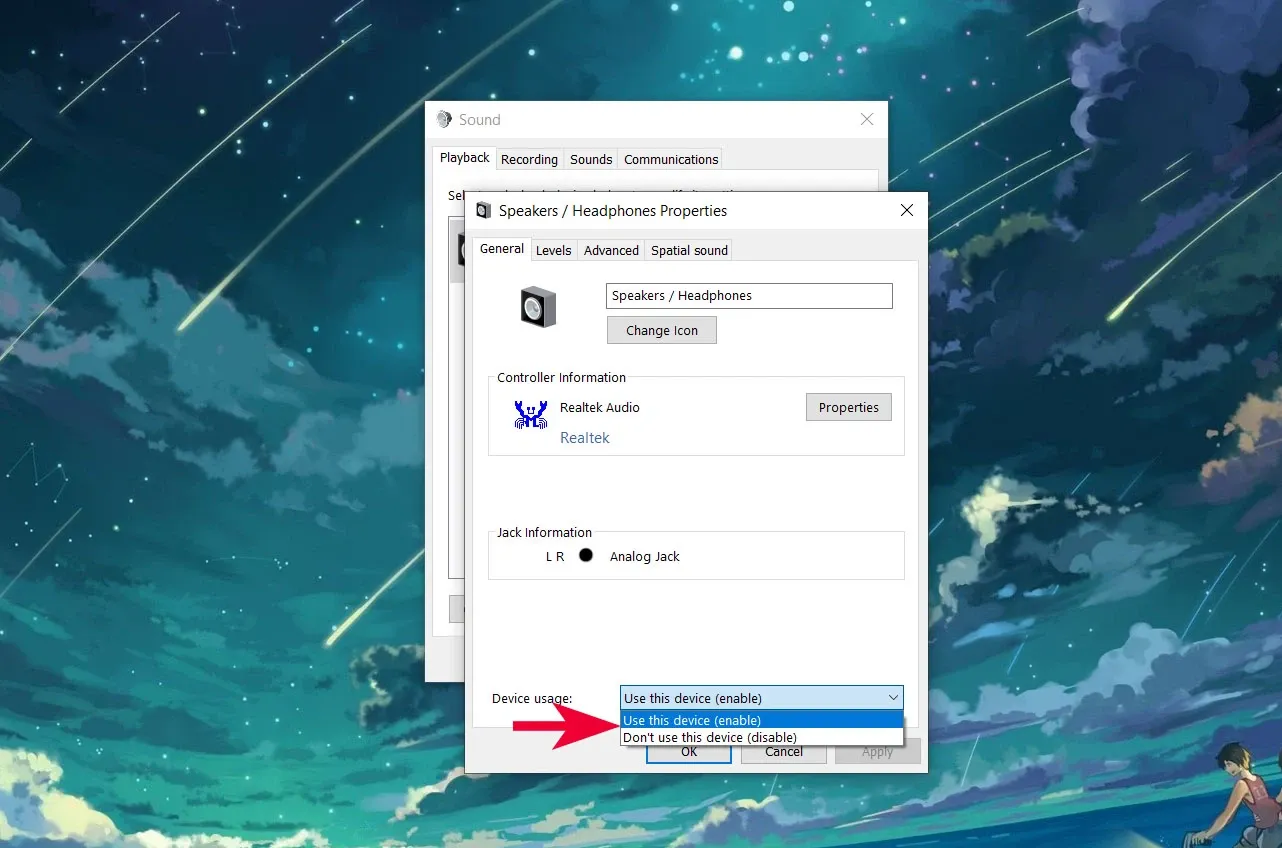
Dùng công cụ tự sửa lỗi âm thanh trên Windows
Nếu vẫn gặp vấn đề kết nối tai nghe, bạn có thể sử dụng công cụ tự sửa lỗi âm thanh của Windows.
Bước 1: Gõ từ khóa “Troubleshoot settings” vào ô tìm kiếm của Windows và chọn Open.
Tìm hiểu thêm: Lệnh MA trong CAD là gì? Cách dùng lệnh Matchprop để sao chép thuộc tính chuẩn xác
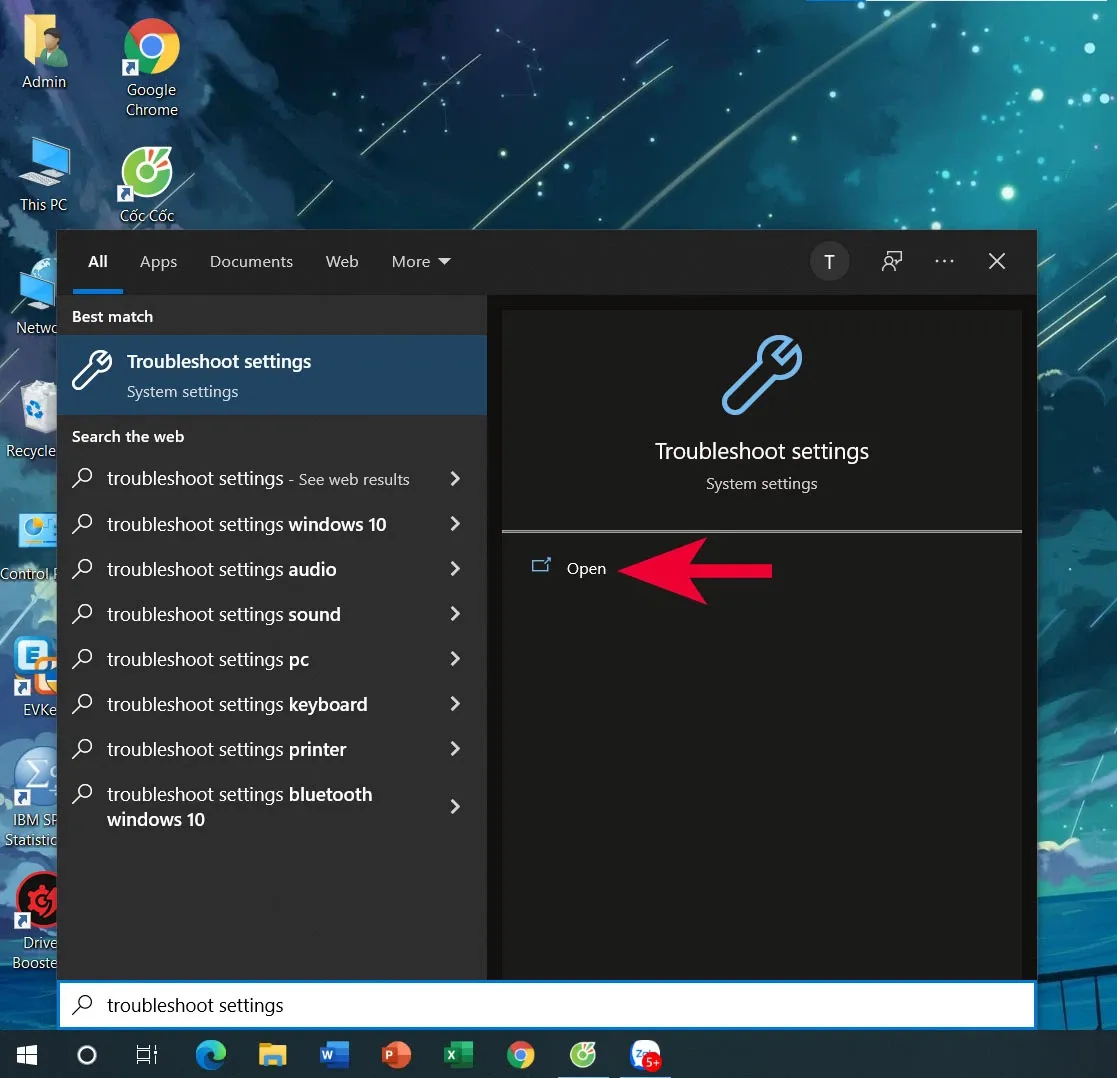
Bước 2: Tại đây, nhấn vào “Additional troubleshooters“.
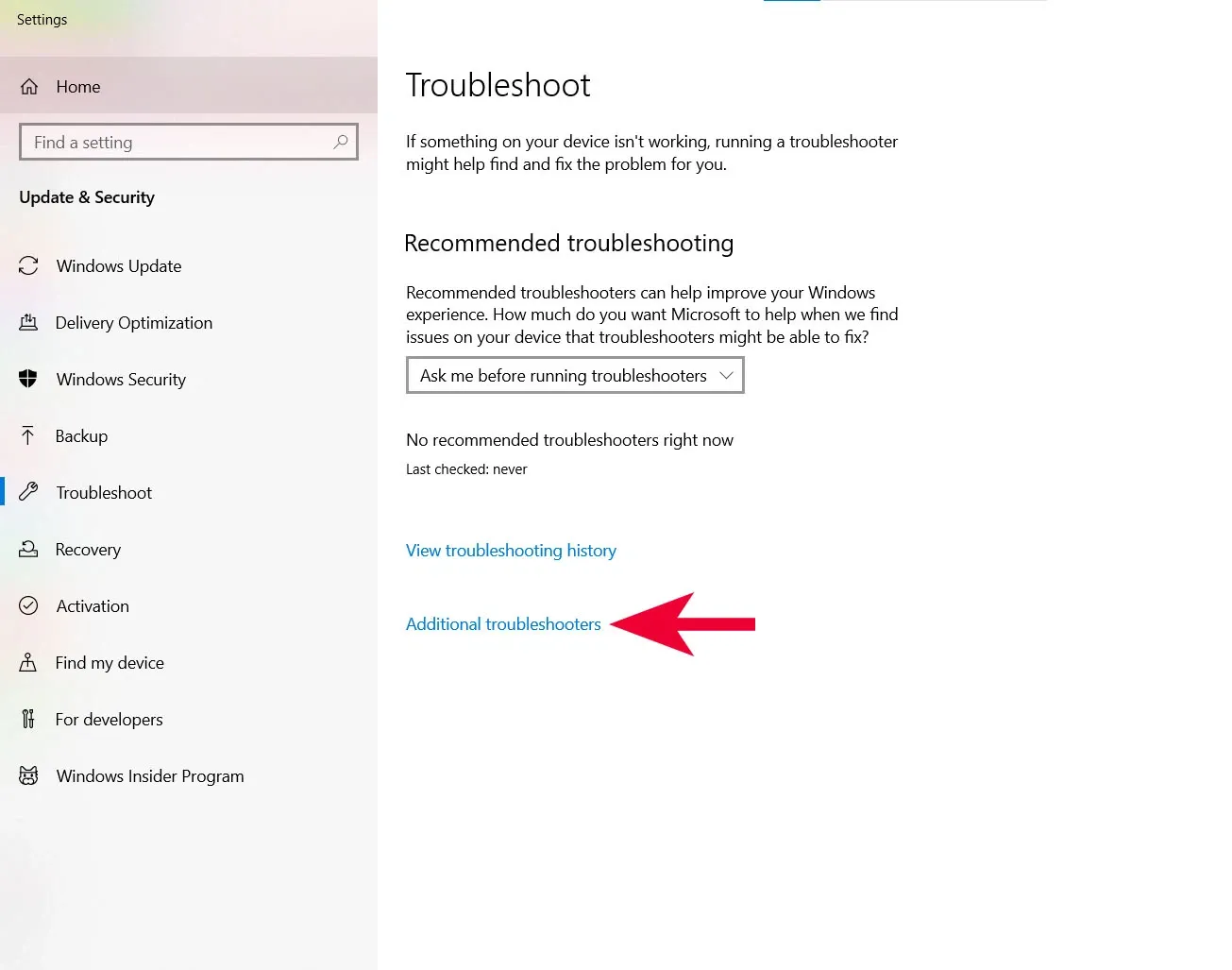
Bước 3: Click vào “Playing Audio” và chọn “Run the troubleshooter“.
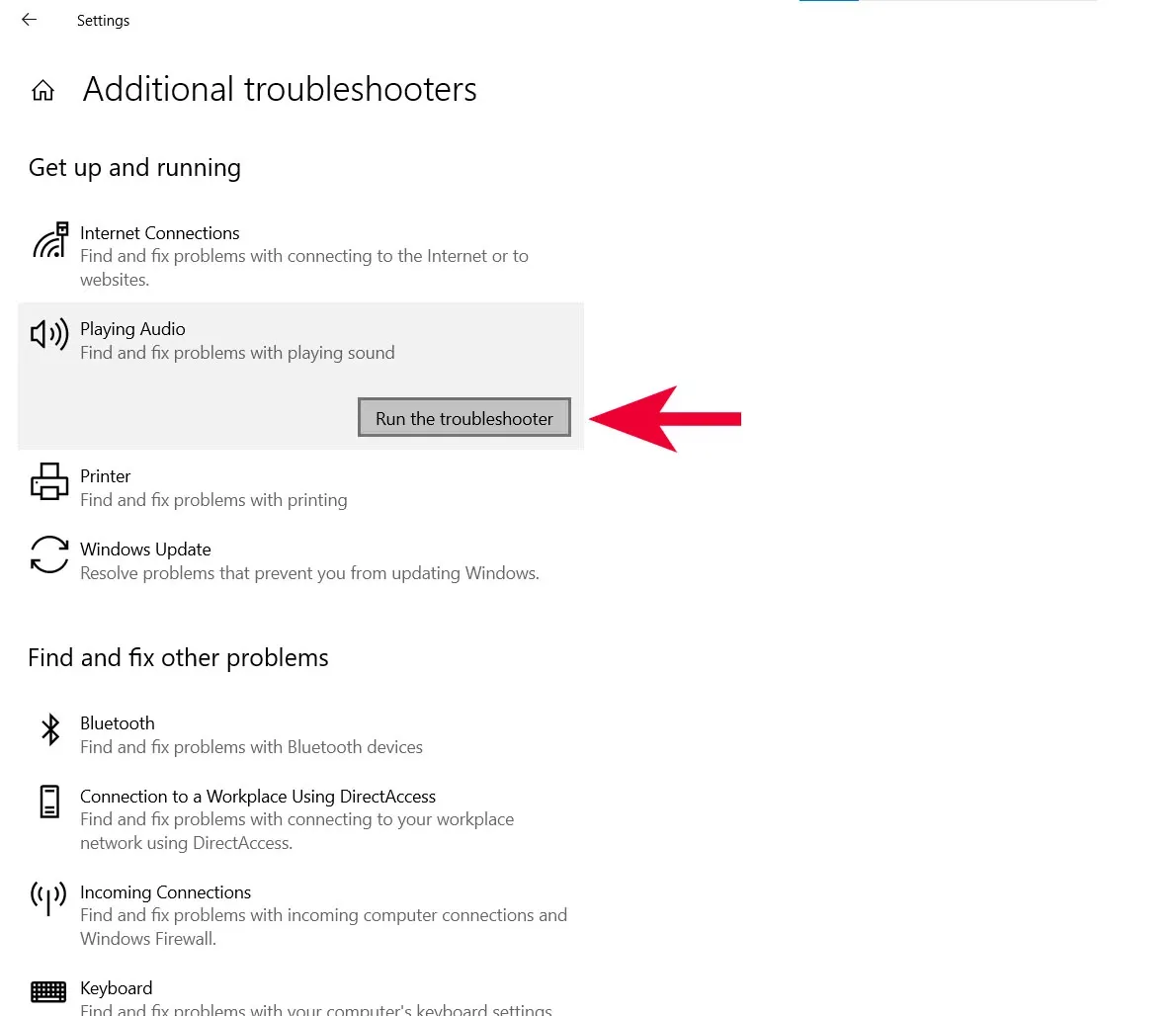
Bước 4: Nhấn “No, Do not open Audio Enhancements“.
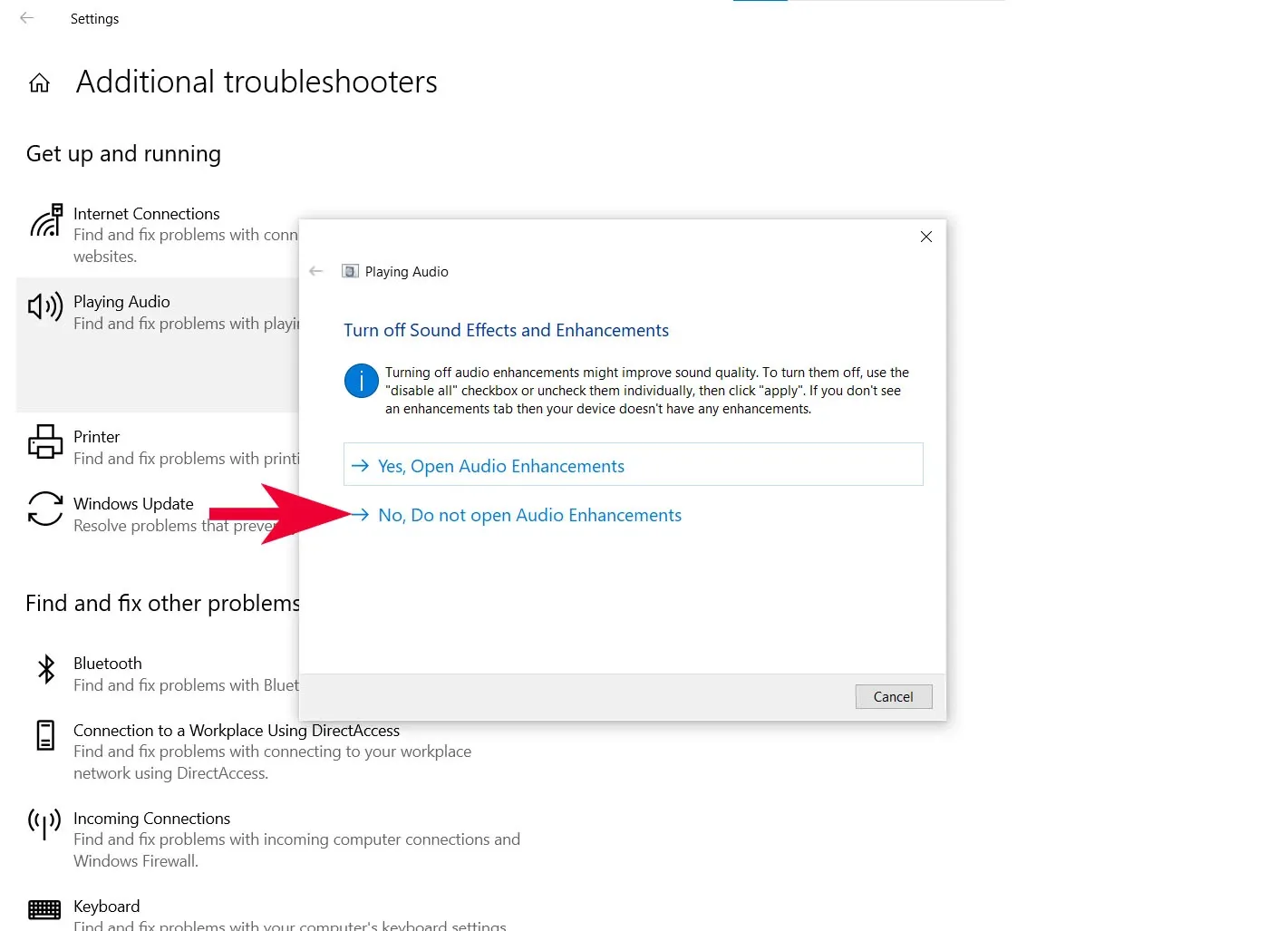
Bước 5: Chọn “Play test sounds“.
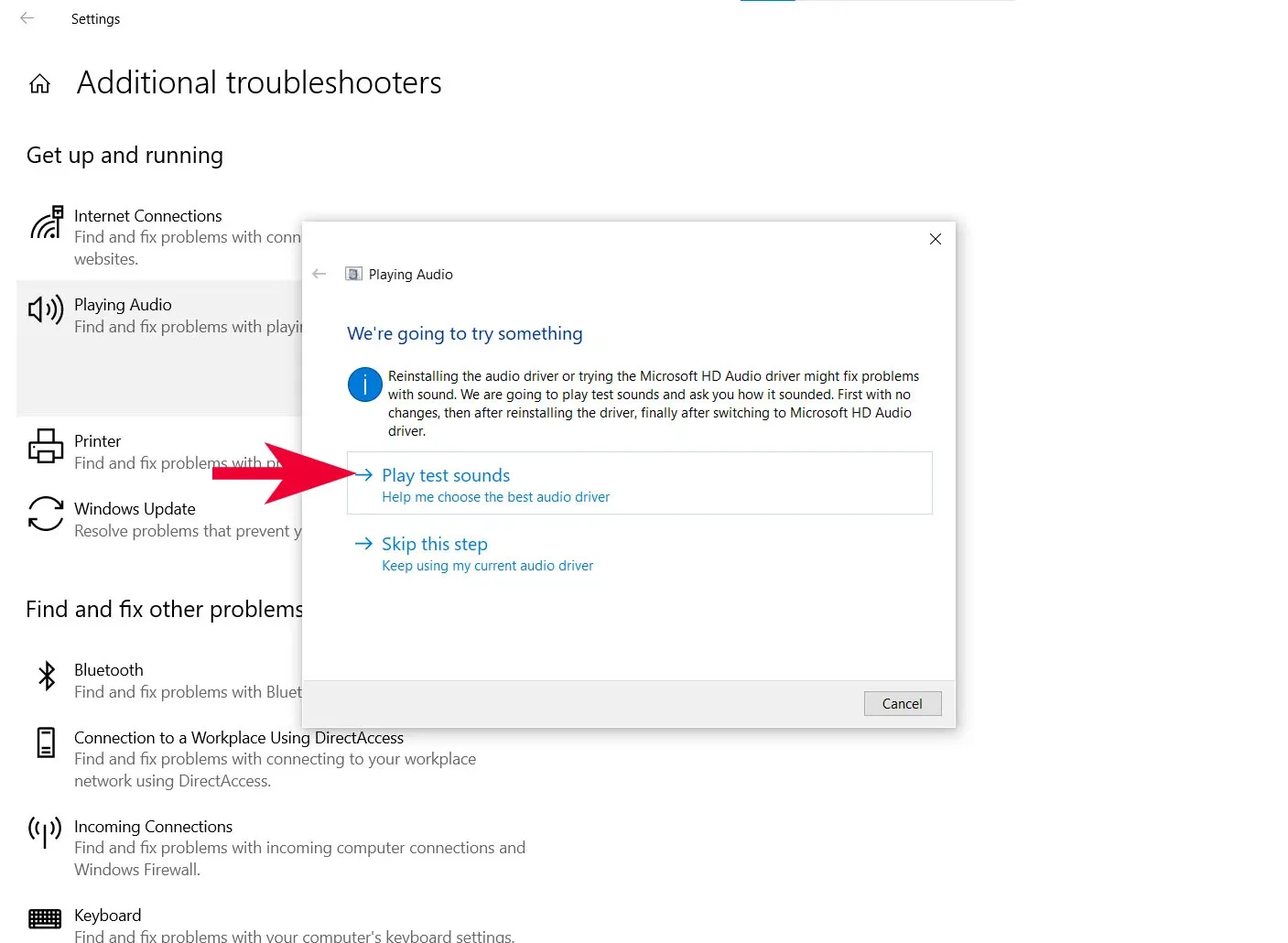
Bước 6: Nếu vẫn không kết nối được tai nghe, bạn chọn “I didn’t hear anything” để máy tính tự tìm và sửa lỗi.
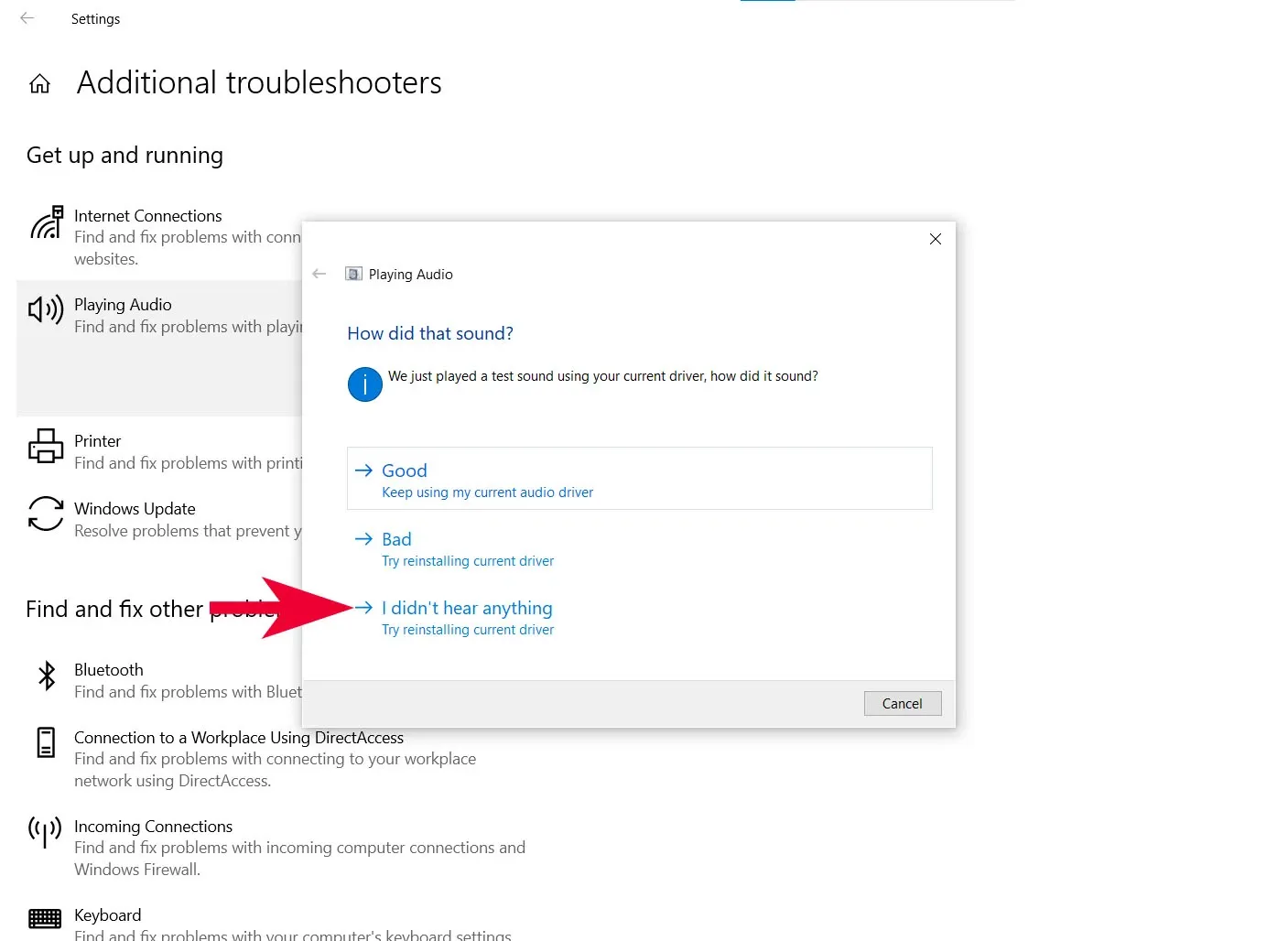
Cập nhật driver âm thanh
Nếu các phương pháp trên không giải quyết được vấn đề, bạn có thể cập nhật driver âm thanh cho máy tính. Thao tác thực hiện như sau:
Bước 1: Nhấn tổ hợp phím Window + R, sau đó nhập từ khóa “devmgmt.msc” và nhấn OK.
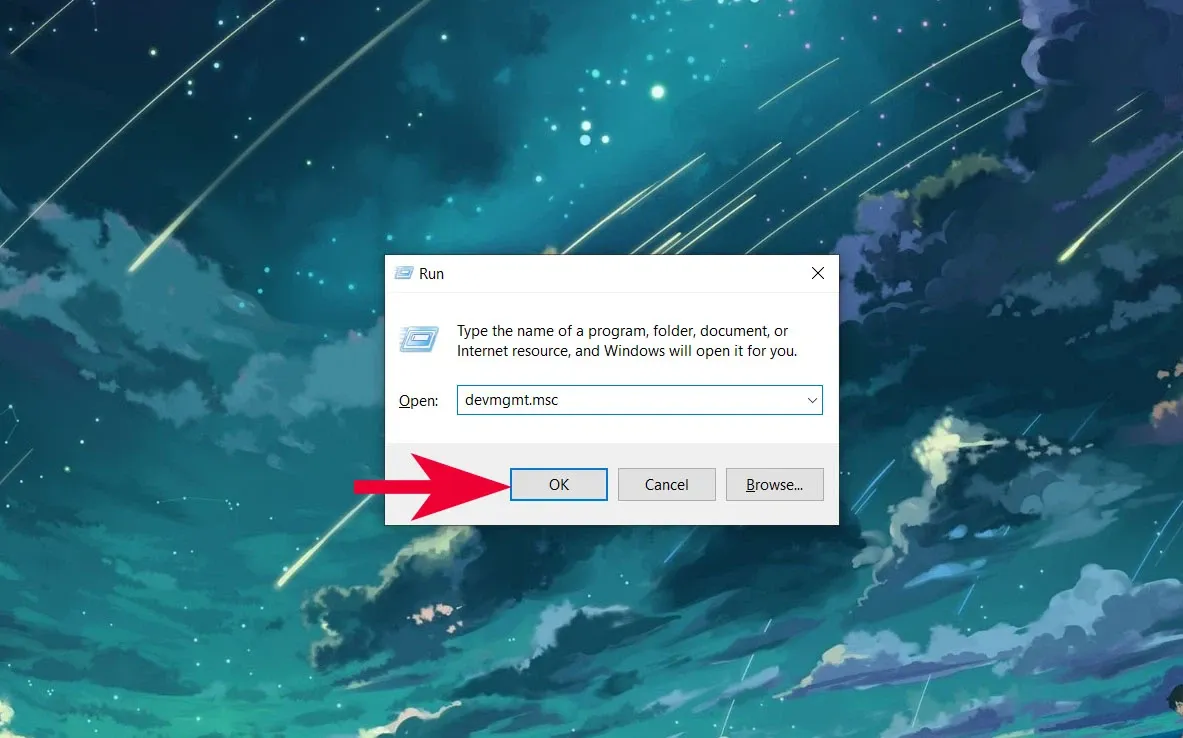
Bước 2: Trong Device Manager, nhấn vào dấu mũi tên bên cạnh mục Sound, video and game controllers. Sau đó, click chuột phải vào “Realtek Audio” và chọn “Update Driver“.
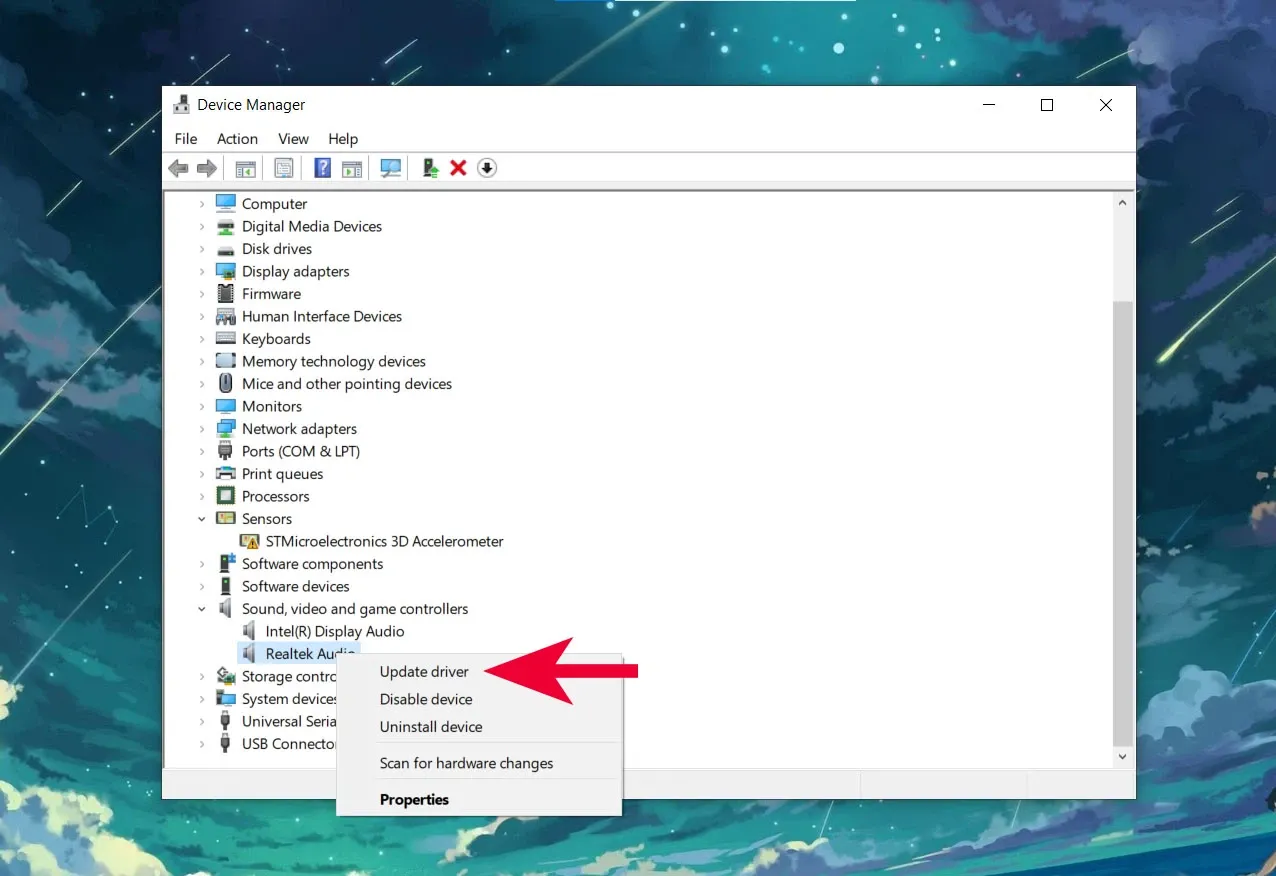
>>>>>Xem thêm: Cách tiết kiệm pin và khoác bộ áo màu hồng mộng mơ lên YouTube cho smartphone màn hình AMOLED
Tạm kết
Bài viết trên đây của Blogkienthuc.edu.vn đã giúp bạn giải đáp thắc mắc: “tại sao cắm tai nghe vào máy tính không nghe được?” và hướng dẫn một số cách khắc phục nhanh chóng ngay tại nhà. Chúc bạn sửa lỗi thành công.
Xem thêm:
- Hướng dẫn cách kết nối tai nghe với máy tính, tha hồ xem phim nghe nhạc cực “đã”
- Nguyên nhân và cách khắc phục jack cắm tai nghe bị hư
Nếu tai nghe của bạn bị hư hỏng, hãy đến ngay Blogkienthuc.edu.vn để sắm ngay một chiếc tai nghe có dây, tai nghe không dây chính hãng, giá tốt.
Xem các sản phẩm tai nghe giá tốt tại đây:
- Tai nghe

